Nyob zoo
Txhua tus siv computer (tshwj xeeb yog poj niam ib nrab :)), sim muab cov khoom qub rau nws lub Windows, kho nws rau nws tus kheej. Nws tsis muaj qhov tsis lees paub uas tsis yog txhua tus nyiam qhov chaw pib, thiab dua li, lawv tuaj yeem qeeb koj lub PC yog tias nws tsis muaj zog heev (Los ntawm txoj kev, tib Aero tuaj yeem raug ntaus nqi rau cov teebmeem ntawd).
Lwm tus neeg siv xav ua kom tsis taus ntau yam graphical bells thiab whistles, li lawv tsis yog ib txwm tsis siv rau lawv (tom qab txhua qhov, ua ntej nyob rau hauv Windows 2000, XP qhov no tsis yog txhua yam. Piv txwv, kuv feem ntau yog kev paub txog qhov no, tab sis lwm cov neeg siv yuav tsum pab ...).
Yog li, cia peb sim hloov me ntsis kev hloov ntawm xya qhov ...
Yuav hloov lub ntsiab li cas?
Qhov twg nrhiav tau ntau cov ncauj lus tshiab? Ntawm chaw ua haujlwm. Microsoft lub vas sab lawv hiav txwv: //support.microsoft.com/en-us/help/13768/windows-desktop-themes
Subject - hauv Windows 7, lo lus hais txog txhua yam uas koj pom. Piv txwv li, ib daim duab ntawm lub desktop, lub qhov rai xim, cov tsiaj ntawv loj, nas tus taw tes, suab, thiab lwm yam. Feem ntau, txhua cov zaub thiab suab yog cuam tshuam nrog cov ncauj lus xaiv. Ntau yam nyob ntawm nws, uas yog vim li cas peb yuav pib nrog nws qhov chaw ntawm peb OS.
Txhawm rau hloov lub ntsiab lus hauv Windows 7 koj yuav tsum mus rau hauv kev teeb tsa tus kheej. Txhawm rau ua qhov no, nws tsis tas yuav mus rau ntawm kev tswj kav, koj tuaj yeem yooj yim nyem rau txhua qhov chaw ntawm lub desktop thiab xaiv "kev xaiv tus kheej" los ntawm cov ntawv qhia (saib Daim Duab 1).

Daim duab. 1. Hloov chaw rau OS tus kheej
Tom ntej no, koj tuaj yeem xaiv los ntawm daim ntawv teev npe ntsia hauv koj qhov system cov ntsiab lus xav tau. Piv txwv li, hauv kuv qhov teeb meem, Kuv tau xaiv lub ntsiab lus "Russia" (nws los ntawm lub neej ntawd uake nrog Windows 7).

Daim duab. 2. Xaiv lub ntsiab hauv Windows 7
Nyob rau hauv Is Taws Nem muaj ntau heev ob peb lwm yam ncauj lus, me ntsis siab dua nyob rau hauv nqe ntawm nqe lus ntawm tshooj no Kuv tau muab qhov txuas rau ntawm. Microsoft lub vas sab.
Los ntawm txoj kev, ib qho tseem ceeb taw tes! Qee lub ntsiab lus tseem yuav ua rau koj lub computer qeeb. Piv txwv, cov ntsiab lus tsis muaj cov txiaj ntsig ntawm Aero (Kuv tham txog nws ntawm no: //pcpro100.info/aero/) ua haujlwm nrawm dua (raws li txoj cai) thiab xav tau qis dua kev siv computer.
Yuav hloov pauv tus keeb kwm yav dhau los, duab phab ntsa ntawm koj lub desktop?
Kev xaiv loj ntawm cov ntawv tsim muaj duab: //support.microsoft.com/en-us/help/17780/featured- wallpapers
Cov keeb kwm yav dhau (lossis cov ntawv ntsa) yog qhov koj pom ntawm lub desktop, i.e. duab tom qab. Nws yog daim duab no uas cuam tshuam rau qhov tsim tau. Piv txwv li, txawm tias txoj hlua ntawm lub luag haujlwm hloov nws cov hue nyob ntawm seb daim duab twg raug xaiv rau daim duab.
Txhawm rau hloov cov qauv keeb kwm yav dhau, mus rau tus kheej (ceeb toom: txoj cai-nias ntawm lub desktop, saib saum toj no), tom qab ntawd hauv qab yuav muaj qhov txuas "Desktop Tom Qab" - nyem nws (saib Daim Duab 3)!

Daim duab. 3. Duab tom qab
Tom ntej no, ua ntej xaiv qhov chaw nyob ntawm keeb kwm (daim duab) ntawm koj lub disk, thiab tom qab ntawd koj tuaj yeem xaiv ib qho twg los kho ntawm lub desktop (saib Daim Duab 4).

Daim duab. 4. Tom qab xaiv. chaw teeb tsa
Los ntawm txoj kev, tom qab ntawm lub desktop tuaj yeem tso tawm kom pom sib txawv, piv txwv li, tej zaum yuav muaj cov kab dub ntawm cov npoo. Qhov no tshwm sim vim tias koj lub vijtsam muaj kev daws teeb meem (ntau dua ntawm qhov ntawd - //pcpro100.info/razreshenie-ekrana-xp-7/). I.e. roughly hais lus ib qhov loj me hauv pixels. Thaum nws tsis phim, ces cov kab ntawv dub no tsim.
Tab sis Windows 7 tej zaum yuav sim rub kom pom cov duab kom haum rau koj lub vijtsam (saib Daim duab 4 - lub pob hauv qab liab: "Sau"). Muaj tseeb, qhov no, daim duab yuav plam nws qhov kev lom zem ...
Yuav ua li cas rau resize duab icons?
Qhov loj ntawm lub cim rau lub desktop cuam tshuam tsis tsuas yog lub loog ntawm qhov pom, tab sis kuj muaj kev yooj yim ntawm kev tua qee cov ntawv thov. Txawm li cas los xij, yog tias koj ib txwm saib rau qee yam kev siv ntawm cov cim, cov cim me me yuav cuam tshuam qhov muag nkees (Kuv tau tham txog qhov no ntau yam ntxiv ntawm no: //pcpro100.info/nastroyka-monitora-ne-ustavali-glaza/ )
Hloov cov cim me me tau yooj yim! Txhawm rau ua qhov no, nias rau txhua qhov chaw ntawm lub desktop, tom qab ntawd xaiv cov "Saib" cov zaub mov, tom qab ntawd xaiv los ntawm cov npe: loj, nruab nrab, me (saib daim duab 5).
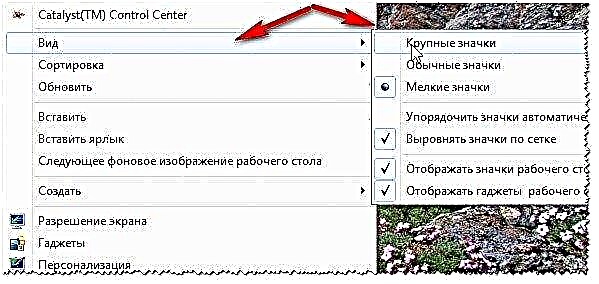
Daim duab. 5. Cov paib: loj, me, nruab nrab ntawm tus qhev. lub rooj
Nws raug nquahu kom xaiv nruab nrab lossis loj. Cov khoom me me tsis yooj yim (rau kuv), thaum muaj ntau ntawm lawv, tom qab ntawd lub qhov muag pib khiav thaum koj tab tom nrhiav rau cov cuab yeej tsim nyog ...
Yuav ua li cas hloov lub suab tsim?
Txhawm rau ua qhov no, koj yuav tsum qhib qhov kev tshaj tawm tab nyob rau hauv chav tswj kav, thiab tom qab ntawd xaiv cov khoom suab.

Daim duab. 6. Suab nqis nyob rau hauv Windows 7
Ntawm no koj tuaj yeem hloov lub suab zoo li qub rau ntau lwm tus: toj roob hauv pes, kev ua koob tsheej, cuab yeej cuab tam, lossis txawm tua nws.

Daim duab. 7. Kev xaiv ntawm lub suab
Yuav hloov lub vijtsam tshuaj ntsuam li cas?
Kuj mus rau hauv lub tab personalization (ceeb toom: right-click nyob txhua qhov chaw ntawm lub desktop), xaiv cov khoom txaws npo hauv qab no.

Daim duab. 8. Mus rau tshuaj ntsuam lub chaw khaws
Tom ntej no, xaiv ib qho ntawm qhov nthuav tawm. Los ntawm txoj kev, thaum koj xaiv ib qho ntawm cov ntxaij vab tshaus, lub vijtsam (tsuas yog saum cov tshuaj ntsuam tus sau), nws yuav pom tias nws zoo li cas. Yooj yim thaum xaiv (saib Daim duab 9).

Daim duab. 9. Saib thiab xaiv cov ntxaij vab tshaus hauv Windows 7.
Yuav hloov pauv cov tshuaj ntsuam li cas?
Ntau ntxiv txog kev daws teeb meem: //pcpro100.info/razreshenie-ekrana-xp-7/
Kev xaiv tooj 1
Qee zaum koj yuav tsum tau hloov qhov kev daws teeb meem ntawm lub vijtsam, piv txwv li, yog tias cov tsiaj ntawv qeeb thiab koj yuav tsum khiav nws nrog qhov ntsuas qis; lossis tshawb xyuas lub sijhawm ua haujlwm ntawm qee qhov haujlwm, thiab lwm yam. Rau qhov no, nias ntawm lub desktop, thiab tom qab ntawd xaiv cov khoom daws teeb meem hauv cov ntawv qhia pop-up.

Daim duab. 10. Kev Ntsuam Xyuas Windows 7
Tom qab ntawd koj tsuas yog yuav tsum xaiv txoj kev daws teeb meem, los ntawm txoj kev, ib txwm muaj rau koj lub ntsuas saib yuav raug cim raws li kev pom zoo. Feem ntau, koj yuav tsum nres ntawm nws.

Daim duab. 11. Tso cai tso cai
Kev xaiv thib 2
Lwm txoj hauv kev los hloov cov kev daws teeb meem ntawm lub vijtsam yog teeb tsa nws hauv cov tsav tsheb video (AMD, Nvidia, IntelHD - txhua tus tuam txhab txhawb cov kev xaiv no). Hauv qab no, Kuv yuav qhia seb qhov no yog ua li cas hauv ItelHD cov tsav tsheb.
Ua ntej koj yuav tsum muaj txoj cai-nias ntawm lub desktop thiab xaiv "Graphic Characteristics" hauv cov pop-up menu (saib Daim Duab 12). Koj tseem tuaj yeem pom cov icon tsav tsheb video thiab mus rau nws cov chaw hauv lub phaj, ib sab ntawm lub moos.

Daim duab. 12. Cov duab rau
Ntxiv mus, hauv seem "Zaub", nrog ib qho nias ntawm tus nas, koj tuaj yeem xaiv qhov kev daws teeb meem, nrog rau teeb tsa lwm cov duab cim: ci ci, xim, zoo ib yam, thiab lwm yam. (saib duab 13).

Daim duab. 13. Kev daws teeb meem, ntu ntu
Yuav hloov pauv thiab teeb ua ntej cov zaub mov PIB li cas?
Txhawm rau txhim kho cov ntawv qhia zaub mov pib thiab taskbar, txoj nyem rau ntawm "START" khawm nyob rau sab laug hauv qab ntawm lub vijtsam, tom qab ntawd xaiv cov khoom ntiag tug. Koj yuav nkag mus rau hauv qhov chaw: hauv thawj kab ntawv - koj tuaj yeem kho qhov haujlwm, nyob rau hauv lub thib ob - PIB.

Daim duab. 14. Kho LUB PIB

Daim duab. 15. Kev tswj hwm kev lag luam pib

Daim duab. 16. Taskbar - cov chaw teeb tsa
Piav qhia txhua qhov khij rau hauv kev teeb tsa tej zaum yuav ua rau tsis muaj kev nkag siab zoo. Nws yog qhov zoo tshaj plaws los kho koj tus kheej hauv kev sim: yog tias koj tsis paub lub thawv txhais tau li cas, tig nws thiab saib qhov tshwm sim (tom qab ntawd hloov dua - saib, los ntawm kev ntaus koj yuav pom qhov koj xav tau :))…
Qhia tau cov ntaub ntawv zais thiab daim nplaub tshev
Ntawm no, nws yog qhov zoo tshaj plaws los ua kom cov zaub ntawm cov ntaub ntawv zais thiab cov nplaub tshev hauv Explorer (ntau tus tuaj tshiab yuav poob thiab tsis paub ua li cas), nrog rau kev qhia ua cov ntaub ntawv txuas ntxiv ntawm ib hom ntawv (qhov no yuav pab kom tsis txhob muaj qee hom vais lav uas ua txhaum lawv tus kheej li lwm hom ntaub ntawv).
Nws tseem yuav qhia koj kom paub tseeb tias yam ntaub ntawv twg koj xav qhib, nrog rau txuag lub sijhawm thaum tshawb xyuas qee cov ntawv tais ceev tseg (qee qhov uas tau muab zais).
Txhawm rau muab cov zaub, mus rau ntawm lub chaw tswj hwm, tom qab ntawd mus rau qhov chaw tsim qauv thiab ntiag tug. Tom ntej no, saib rau kab ntawv txuas "Qhia pom cov ntaub ntawv zais thiab cov nplaub tshev" (hauv nqe lus tshawb nrhiav chaw) - qhib nws (Daim duab 17).

Daim duab. 17. Muab cov ntaub ntawv zais
Ntxiv mus, ua tsawg kawg 2 yam:
- tsis kos lub thawv ntxiv rau "nkaum txuas ntxiv rau cov ntaub ntawv sau npe";
- txav mus rau ntawm slider rau "qhia cov ntaub ntawv zais, folders thiab tsav" (saib Daim duab 18).

Daim duab. 18. Yuav ua li cas tso saib cov nplaub tshev thiab cov ntaub ntawv
Duab Ua Si
Cov khoom siv yog cov ntaub ntawv xov xwm me me ntawm lub desktop. Lawv tuaj yeem qhia koj txog huab cua, txog kev xa ntawv hauv xov tooj, qhia lub sijhawm / hnub tim, tus nqi sib pauv, ntau yam sib dhos, swb, CPU siv ntsuas, thiab lwm yam.
Koj tuaj yeem siv cov gadget uas tau nruab rau hauv qhov system: mus rau ntawm lub vaj huam sib luag tswj hwm, ntaus hauv kev tshawb ntawm "gadget", tom qab ntawd koj tsuas yog yuav tsum xaiv qhov koj nyiam.

Daim duab. 19. Cov Khoom Ntaus nyob rau hauv Windows 7
Los ntawm txoj kev, yog tias cov gadget hais tawm tsis txaus, tom qab ntawd koj tuaj yeem txuas ntxiv rub tawm lawv hauv Is Taws Nem - muaj txawm tias qhov txuas tshwj xeeb rau qhov no nyob rau hauv cov npe ntawm cov gadget (saib Daim duab 19).
Lus Cim Tseem Ceeb! Coob tus cov khoom qub hauv lub system tuaj yeem ua rau txo qis hauv kev siv computer, ua kom qeeb thiab lwm yam kev lom zem. Nco ntsoov tias txhua yam zoo nyob rau hauv kev sim thiab tsis txhob plam koj lub desktop nrog cov khoom tsis tsim nyog thiab tsis tsim nyog.
Yog txhua yam rau kuv. Hmoov zoo rau txhua tus thiab bye!











